Alguns clientes meus perguntam sempre como colocar frete grátis para um determinado produto em suas lojas Magento.
O processo para fazer isso é bem simples, mas é preciso que você saiba trabalhar com atributos. Você pode aprender como criar atributos lendo um post anterior que fiz explicando sobre como criá-los.
Mãos a obra!
O primeiro passo
Definir a forma de entrega grátis para aparecer na loja de acordo com uma condição. Para configurar essa forma de entrega vá no menu de sua administração em Sistema > Configuração. No menu lateral esquerdo, na aba Vendas, vá em Formas de entrega. Habilite a forma “Entrega grátis”, e no valor mínimo dessa opção, coloque tipo: 50000. Quando você insere esse valor que é um valor de exemplo apenas, só vai aparecer o frete grátis se o valor que estiver no carrinho de compras do usuário for esse ou maior que ele.
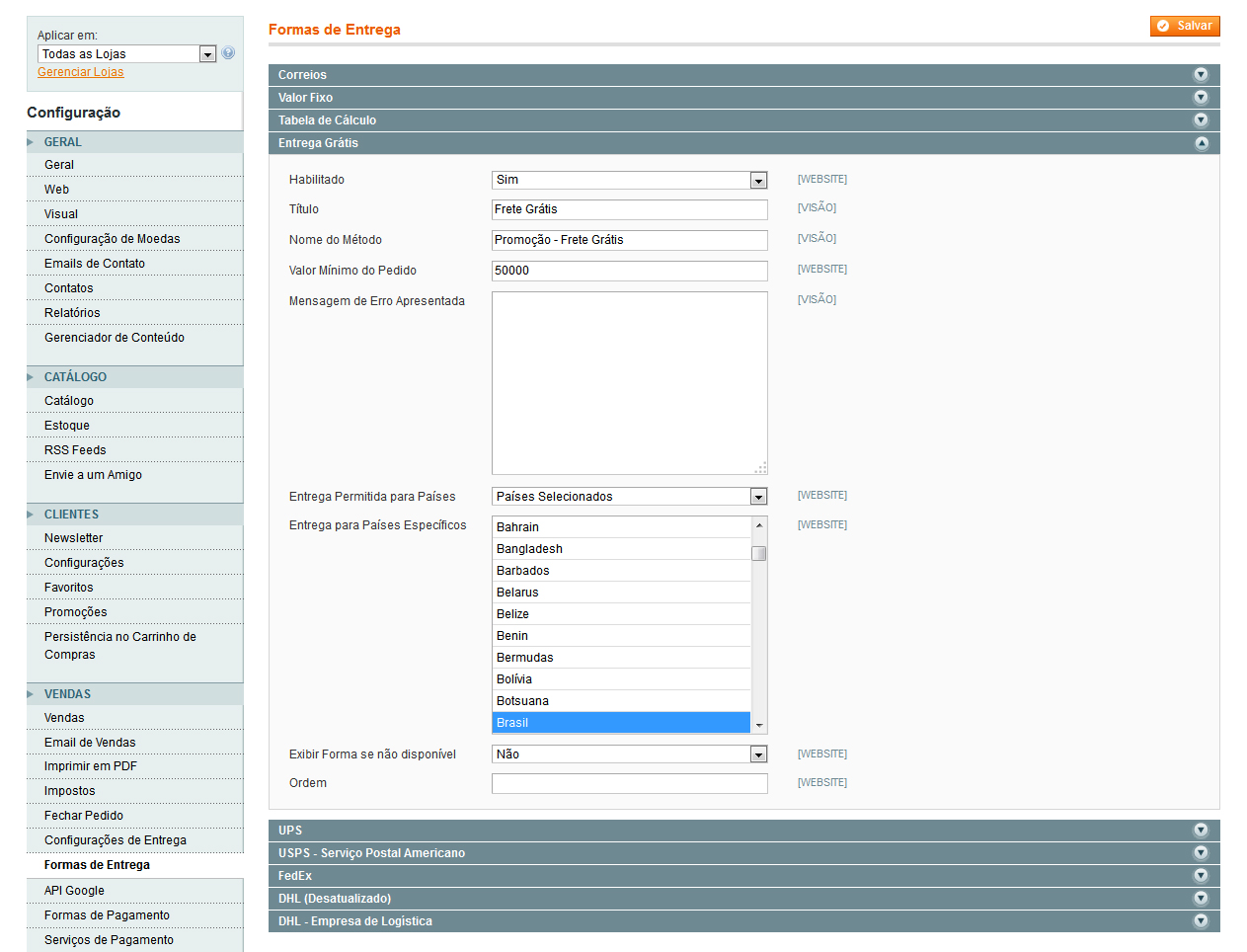
A ideia aqui é que a forma de entrega grátis só vai aparecer também se montarmos uma regra de frete grátis de acordo com o atributo do produto, que é o que vamos montar. Salve a alteração.
O segundo passo
Vá até o menu Catálogo > Atributos > Gerenciar Atributos, e clique no botão “Criar atributo”
Vamos criar um atributo chamado “fretegratis”. Esse nome para o atributo é apenas um exemplo, e você pode colocar qualquer nome que desejar, desde que respeite as regras de formatação do campo nome do atributo.
Preencha as informações do atributo conforme mostra a imagem abaixo:
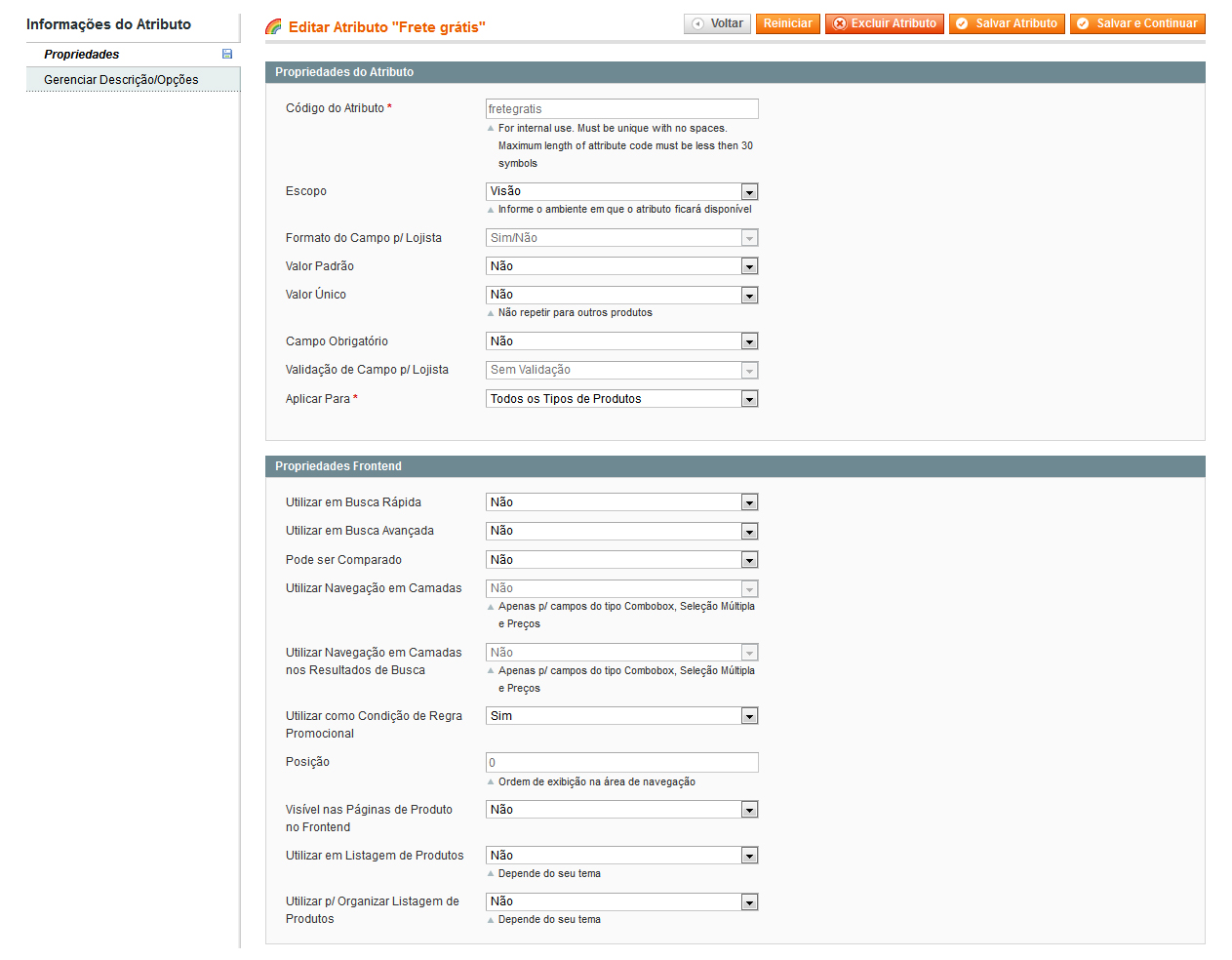
Clique na aba do lado esquerdo “Gerenciar descrição/Opções” e preencha como a imagem abaixo mostra:

Clique no botão superior direito “Salvar atributo”.
Para finalizar a edição do atributo de frete grátis, é necessário inserir o novo atributo em um grupo de atributos para ser usado dentro do cadastro do produto.
Vá no menu Catálogo > Atributos > Gerenciar Grupo de atributos.
Selecione o grupo de atributos que será inserido o novo atributo criado. Nesse exemplo vou usar o grupo de atributos “Shoes”, mas você deve selecionar o grupo de atributos em sua loja.

Para finalizar a edição do atributo de frete grátis, arraste o novo atributo para a coluna do meio “Grupos”, e solte onde desejar posicionar o novo atributo. Clique no botão superior direito “Salvar Grupo de Atributos”
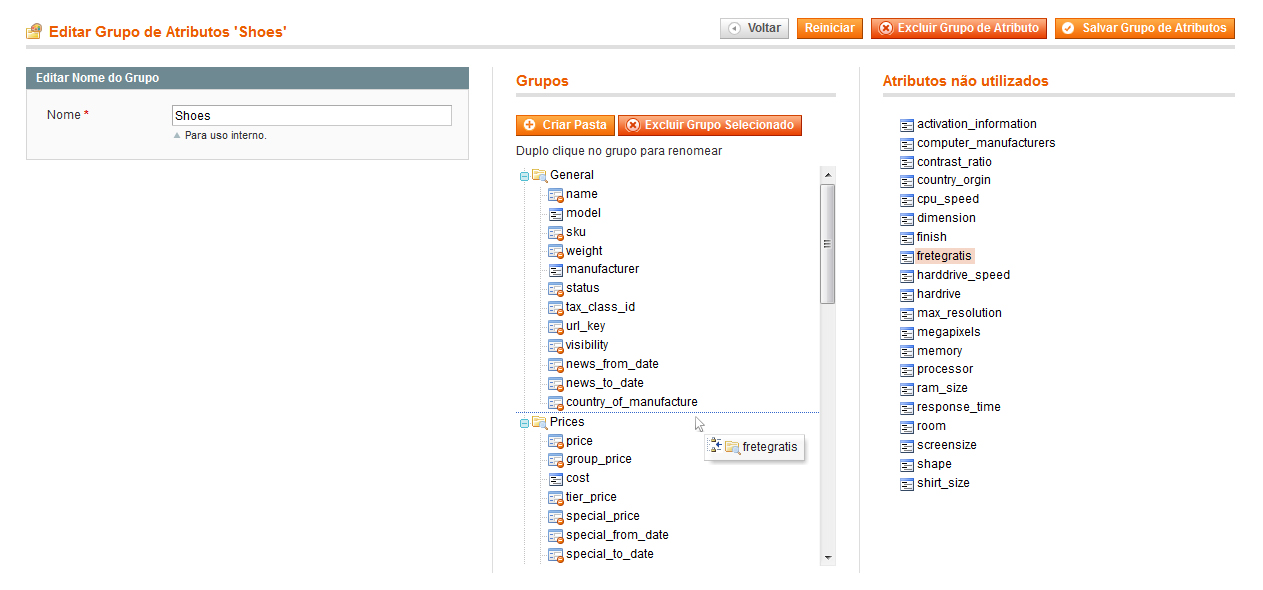
O terceiro passo
Teremos que criar uma regra de promoção para validar se a opção de frete grátis que fizemos no primeiro passo funcione . Para isso vá até o menu Promoções > Regras da Promoção, e clique no botão “Criar Regra”, e preencha as informações conforme mostra a imagem abaixo:
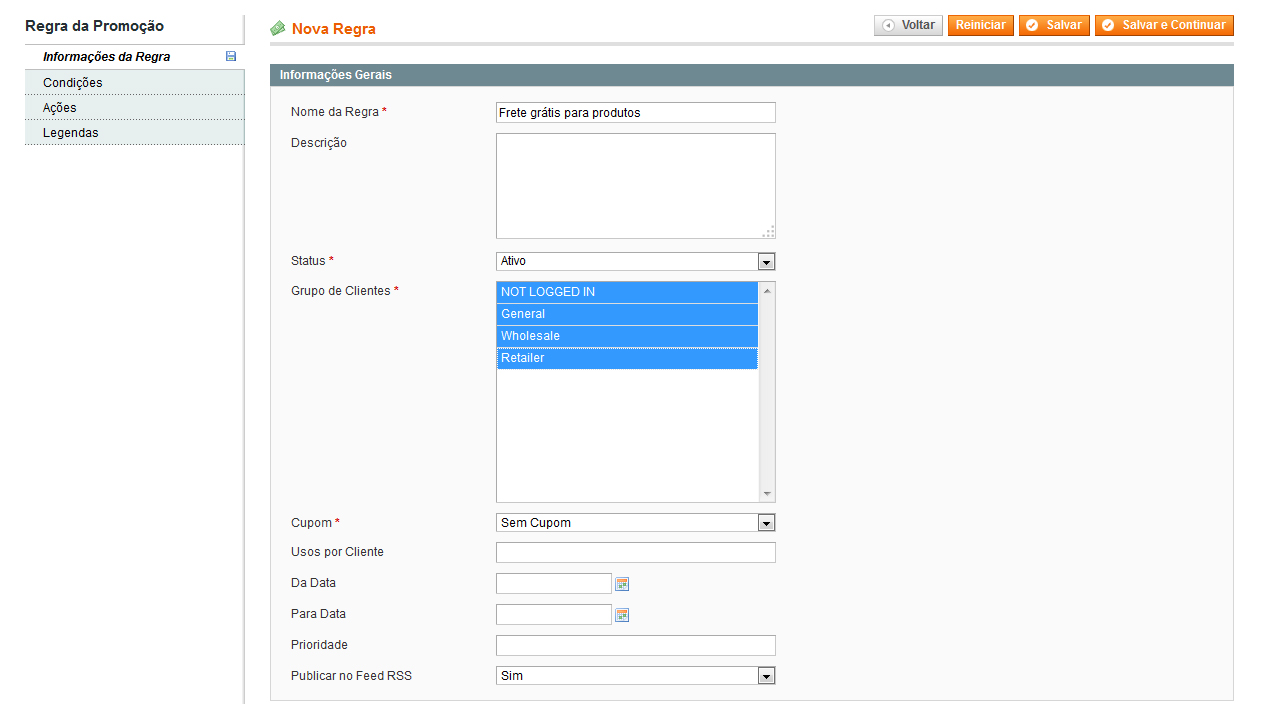
Do lado esquerdo no menu lateral, clique na aba “Ações”. Do lado direito em “Atualizar preços com as seguintes informações” no campo “Frete grátis” selecione a opção “Apenas para os produtos”.
Logo abaixo em “Aplicar regra somente para os itens do carrinho com as condições abaixo (deixe em branco para todos os itens)” procure pelo atributo “Frete Grátis” e marque a opção “Sim”.
Essa configuração deve ficar exatamente como mostrado na imagem abaixo:
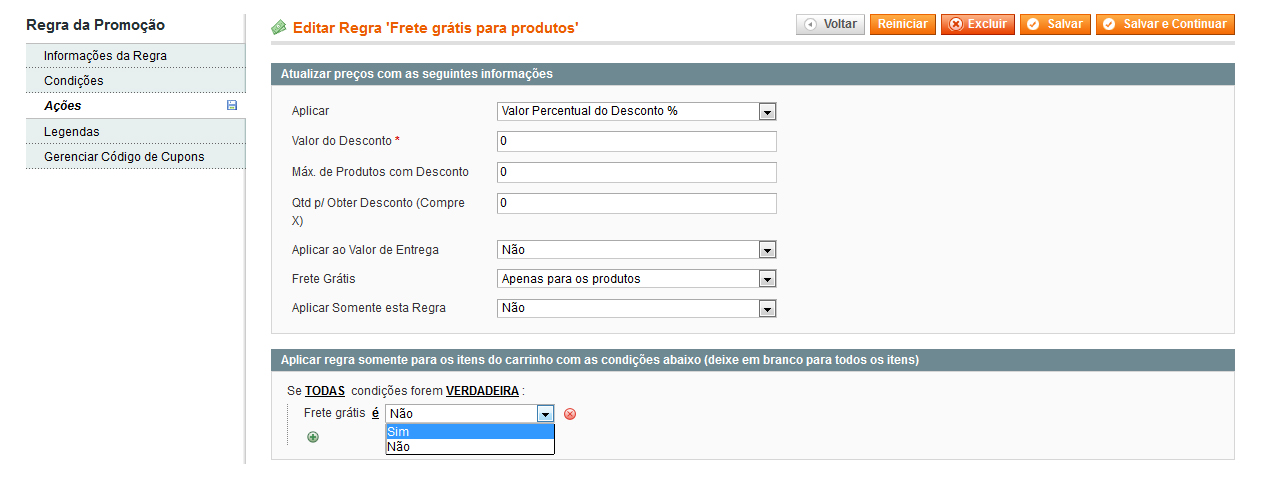
O quarto passo
Chegamos no final da configuração de frete grátis para um determinado produto em nossa loja virtual Magento. Agora é o passo mais simples de todos, onde você terá que entrar na edição de qualquer produto de sua loja virtual e, usar o atributo de frete grátis nele.
Vá no menu Catálogo > Gerenciar Produtos, e clique pra editar qualquer produto que deseja dar frete grátis. Procure pelo atributo de frete grátis e selecione a opção “Sim” como é mostrado na imagem abaixo:
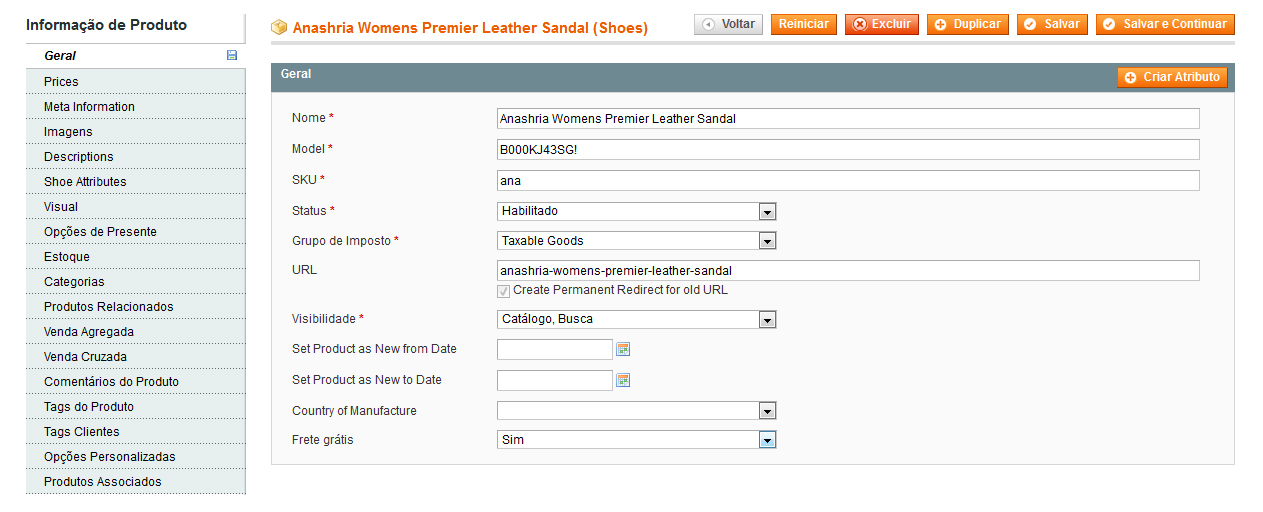
Vamos testar agora a funcionalidade. Vá até sua loja, adicione o produto com frete grátis no carrinho de compras, preencha com seu cep e clique no botão de calcular. A opção de frete grátis irá aparecer para o usuário selecionar.
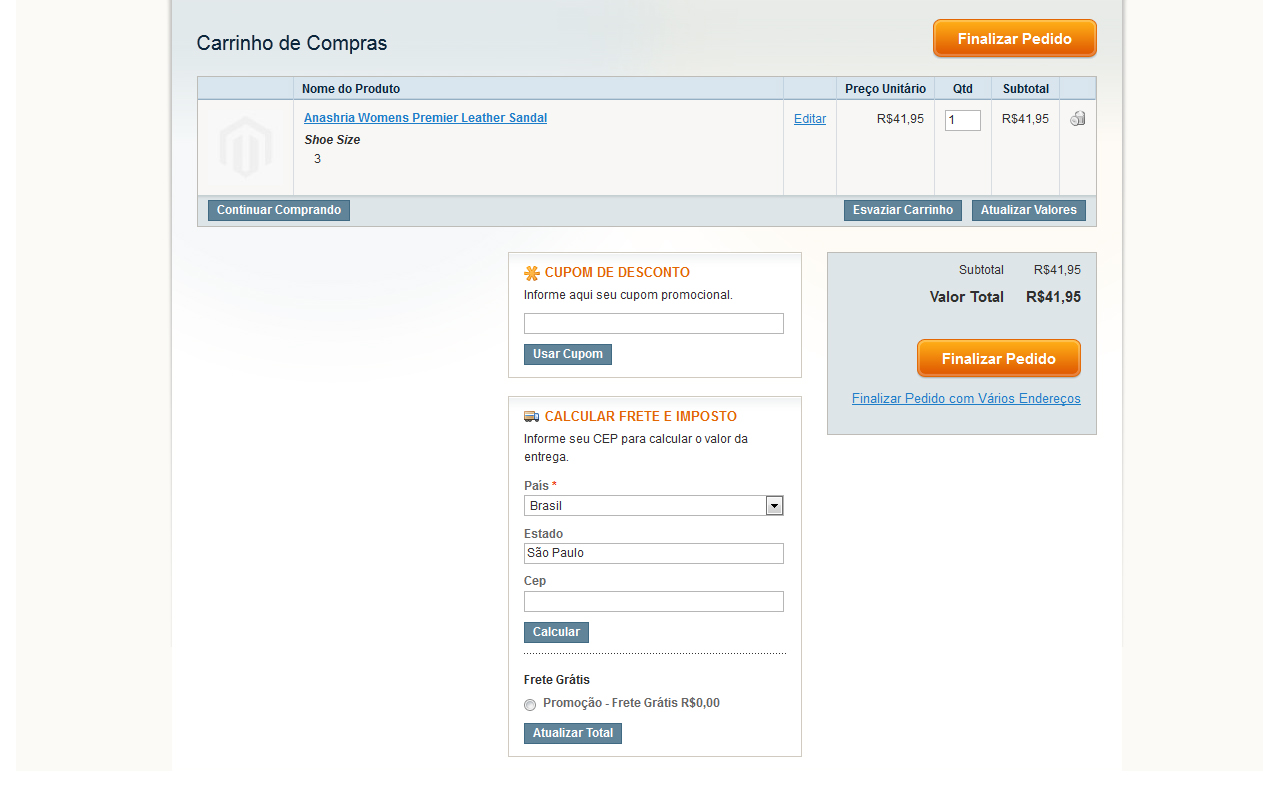
Veja o vídeo de como criar o frete grátis
Espero ter ajudado! Até o próximo post 😉

Blz Éder... Muito bacana o artigo. Parabéns pela iniciativa do blog... te achei pelo google hein rsss Tenho um problema. Fiz todos esses passos e quando eu adiciono o produto que tem o atributo Frete Grátis funciona belezinha. Mas só quero dar frete grátis para esse produto e quando o cliente adiciona outro produto que não tem o frete grátis o Magento deixa o carrinho inteiro com o frete grátis. Olhei nos esquemas de condições e ações na regra de promoção, mas não consegui criar uma verificação do tipo: Se todos os produtos tiverem o atributo frete gratis... Tem com configurar isso?
Só tem um problema, ao adicionar um produto com frete gratis e outro com frete pago, acontece o seguinte erro: Valor de compra fora do permitido pelos Correios. Por favor entre em contato conosco.
Robison, isso já é alguma configuração em um dos seus produtos. Verifique se estão cadastrados de forma correta para cálculo de frete.
Eu fiz um teste e quando adicionar outro produto que está como não o mesmo da frete gratis tambem
Boa tarde amigo, tentei fazer o passo a passo tive um problema, fui em configuração>VENDAS e não tinha o menu de formas de pagamento como já entrei na empresa e eles já tinham uma configuração la da INTELIPOST que possuia esse menu "Formas de Pagamento" e também já tinha criando um tipo de frete la só que estava inativo modifiquei apenas os nomes, e segui o resto do passo a passo do artigo funcionou, mais não da forma que eu queria, pois oque eu realmente necessito é que meus produtos menores sejam cobrados o frete, e outros não, que são os moveis produtos bem maiores do que os outros que estão cadastrados na loja. O problema foi todos meus produtos ficaram com as duas opções a de fretes grátis e o frete que é cobrado pelo os correios. ai fui e apaguei tudo que eu tinha feito seguindo a vídeo aula, e ainda ficou uma opção de frete grátis pra todos o que faço?? me ajuda pvfor
eu to com problema, eu faço tudo certo igual no video, só que eu jogo o atributo pra dentro da pasta default depois vou no produto e habilito frete gratis e quando vou testar não fica disponivel aquele produto especifico. no meu caso os produtos que quero colocar com frete gratis são adesivos que estão configurados como produto simples. como faço?
Boa Noite, eu quero criar uma promoção de frete grátis de um produto apenas para são Paulo, Rio de Janeiro e Minas Gerais. Não estou conseguido, poderias me ajudar?
Olá! Obrigado pelo comentário ;) Como você montou essa regra de promoção no admin?